先來看看在最終的效果圖吧:

具體的制作步驟如下:
1.新建一個600*400的文檔。
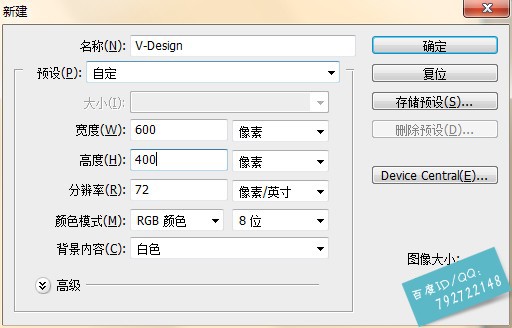
2.用漸變工具(徑向漸變)做出圖中的漸變。(前景色為深灰色,背景色為黑色)

3.輸入文字,建議用比較細的字體,我用的字體是”書體坊安景臣鋼筆行書”,文字的顏色為:#f9dbae(一定要這個顏色)。
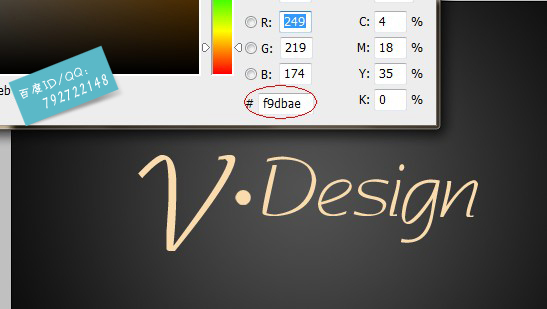
4.ctrl+shift+N新建一個圖層,用矩形選框工具畫出如圖的選框

5.”D”還原默認前景色、背景色,選擇漸變工具,選擇線性漸變,在圖像上點擊鼠標右鍵,選擇第二個漸變方式。

6.做出圖中那樣的漸變,摁ctrl+D取消選擇,把該圖層的不透明度改為”55%”。

7.摁著Alt鍵把光標移動到兩個圖層之間的那條線上,會出現一個眼睛的標志,這時候點擊鼠標左鍵就會得到圖中效果。
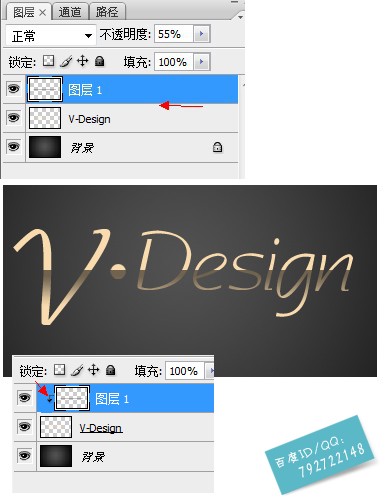
8.選中那個黑色到透明的漸變圖層,摁ctrl+E向下合并。如下圖:
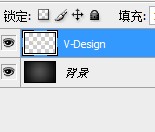
9.選中文字那層,crel+J復制一層,得到一個副本圖層,ctrl+U,把明度改為”-100″,把副本圖層移動到原圖層的下面,濾鏡—模糊—高斯模糊(半徑:3像素),然后把該圖層的不透明度改為75%。

10.摁著ctrl用鼠標左鍵點擊最頂那個圖層的圖層縮略圖,把該圖層載入選區。
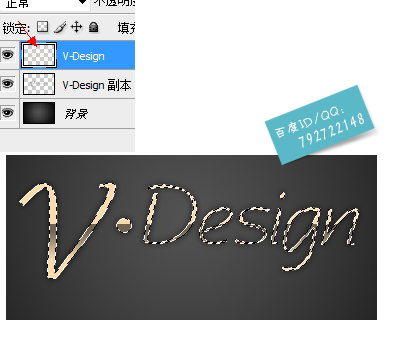
11.ctrl+shift+N新建一個圖層,使用選框工具在圖像內點擊鼠標右鍵,選擇”描邊”,寬度:1px,顏色:白色,位置:居中。然后ctrl+D取消選區。
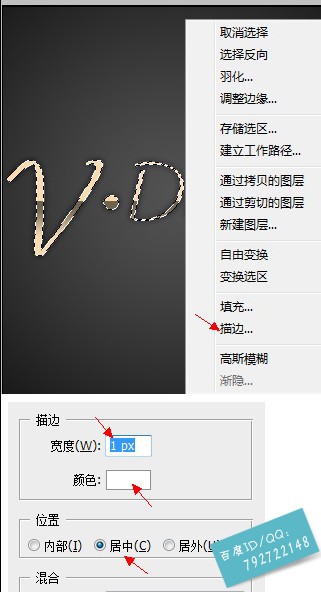
12.點擊圖中的圖標,在白色描邊的那個圖層創建一個蒙板。
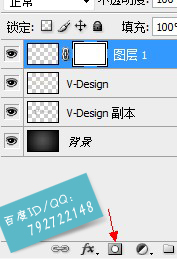
13.選擇漸變工具,如圖設置。
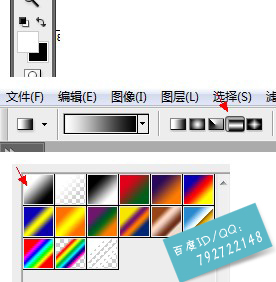
14.在蒙板上拉出漸變,從字的中部往上拉,效果如圖。
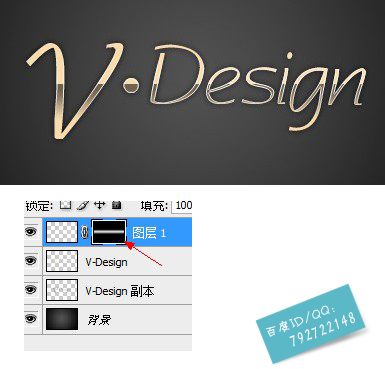
15.把白色描邊圖層不透明度改為55%,大功告成!

最終效果:

推薦設計

優秀海報設計精選集(8)海報設計2022-09-23

充滿自然光線!32平米精致裝修設計2022-08-14

親愛的圖書館 | VERSE雜誌版版式設計2022-07-11

生活,就該這麼愛!2022天海報設計2022-06-02
最新文章

5個保姆級PS摳圖教程,解photoshop教程2023-02-24

合同和試卷模糊,PS如何讓photoshop教程2023-02-14

PS極坐標的妙用photoshop教程2022-06-21

PS給數碼照片提取線稿photoshop教程2022-02-13









